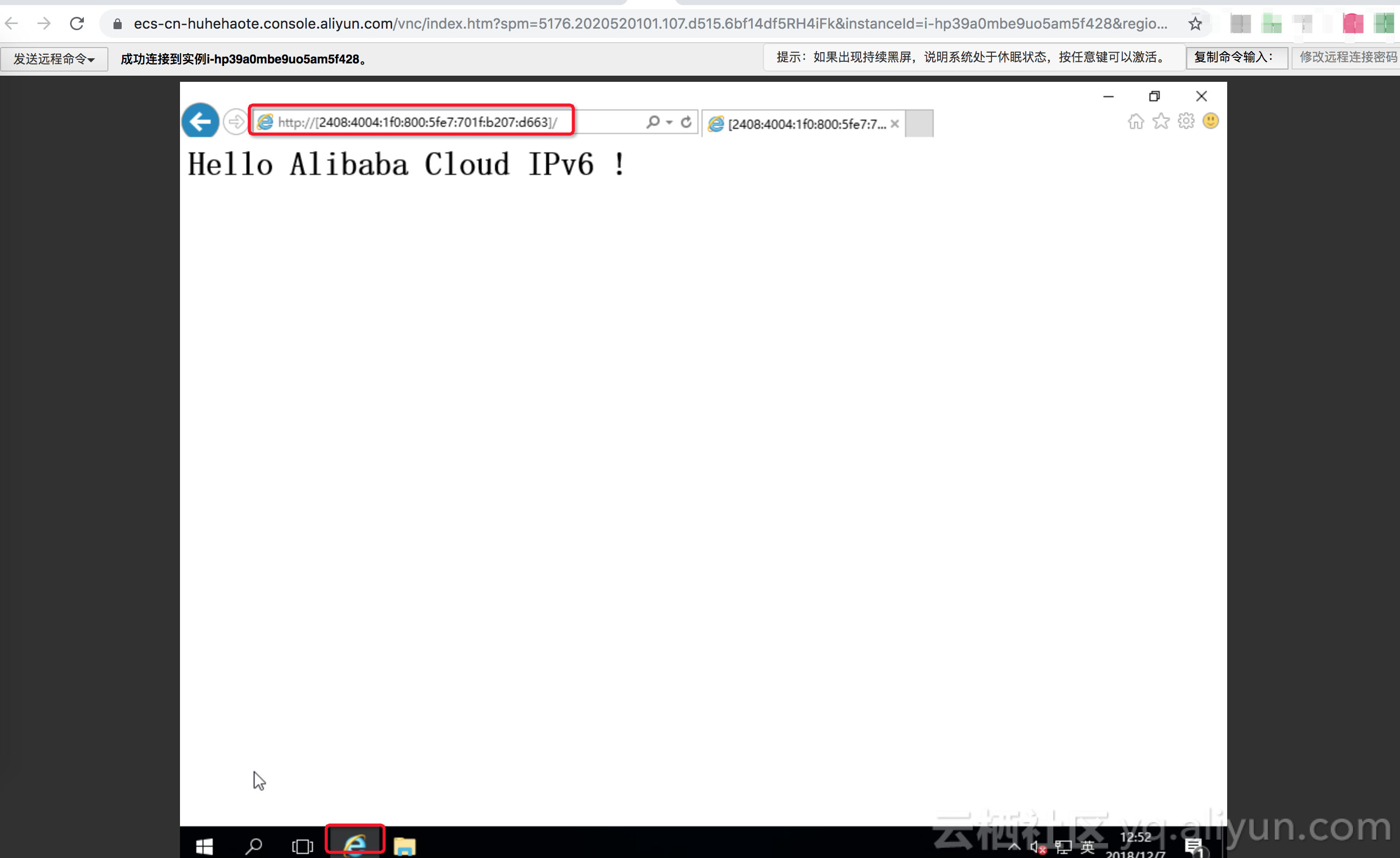ECS 支援 IPv6 啦,快來嚐鮮吧~
阿新 • • 發佈:2018-12-07
日前,阿里雲頭條釋出了一篇文章,其中主要講述了 IPv6 的重大意義以及阿里巴巴 IPv6 發展歷程,大家可以點選檢視:阿里雲推出全棧 IPv6 解決方案,加速推進下一代網際網路應用
本文將從實踐角度講述如何建立一個 IPv6 的 ECS 並部署一個簡單的 Web 應用,最後在瀏覽器裡訪問該 Web 應用。
操作步驟
- 登入阿里雲並訪問 ECS 售賣,選擇
華北5(呼和浩特)地域 - 選擇 CentOS 作業系統,到第二步,首先您需要提交申請公測,在第二步的 IPv6 區塊有連結引導,審批通過後,您需要先去 VPC 控制檯 建立一個支援 IPv6 的 VPC,在 VPC 控制檯 根據提示建立 VPC( IPv6 網段選擇 “分配”)和 交換機 vSwitch。
- 在第二步選擇剛建立好的 VPC / 交換機,然後勾選 免費分配 IPv6 地址,如下圖所示:
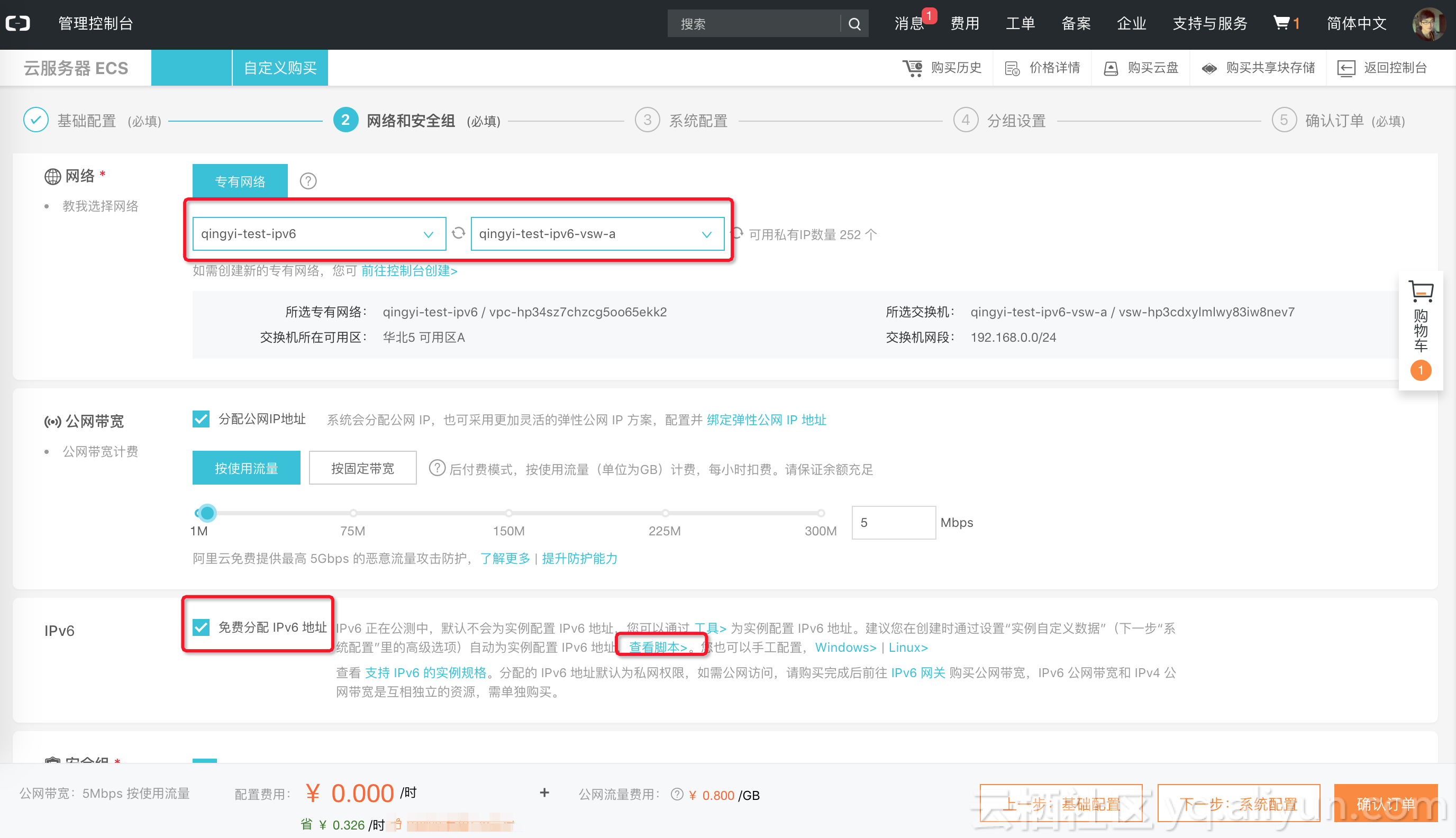
- 為了便於測試建議勾選 分配公網 IP 地址,此公網 IP 地址為 IPv4。根據頁面提示,在公測期間需要為例項配置 cloud-init 指令碼即
例項自定義資料(暫時需要手工配置,未來系統會自動處理),如下圖所示: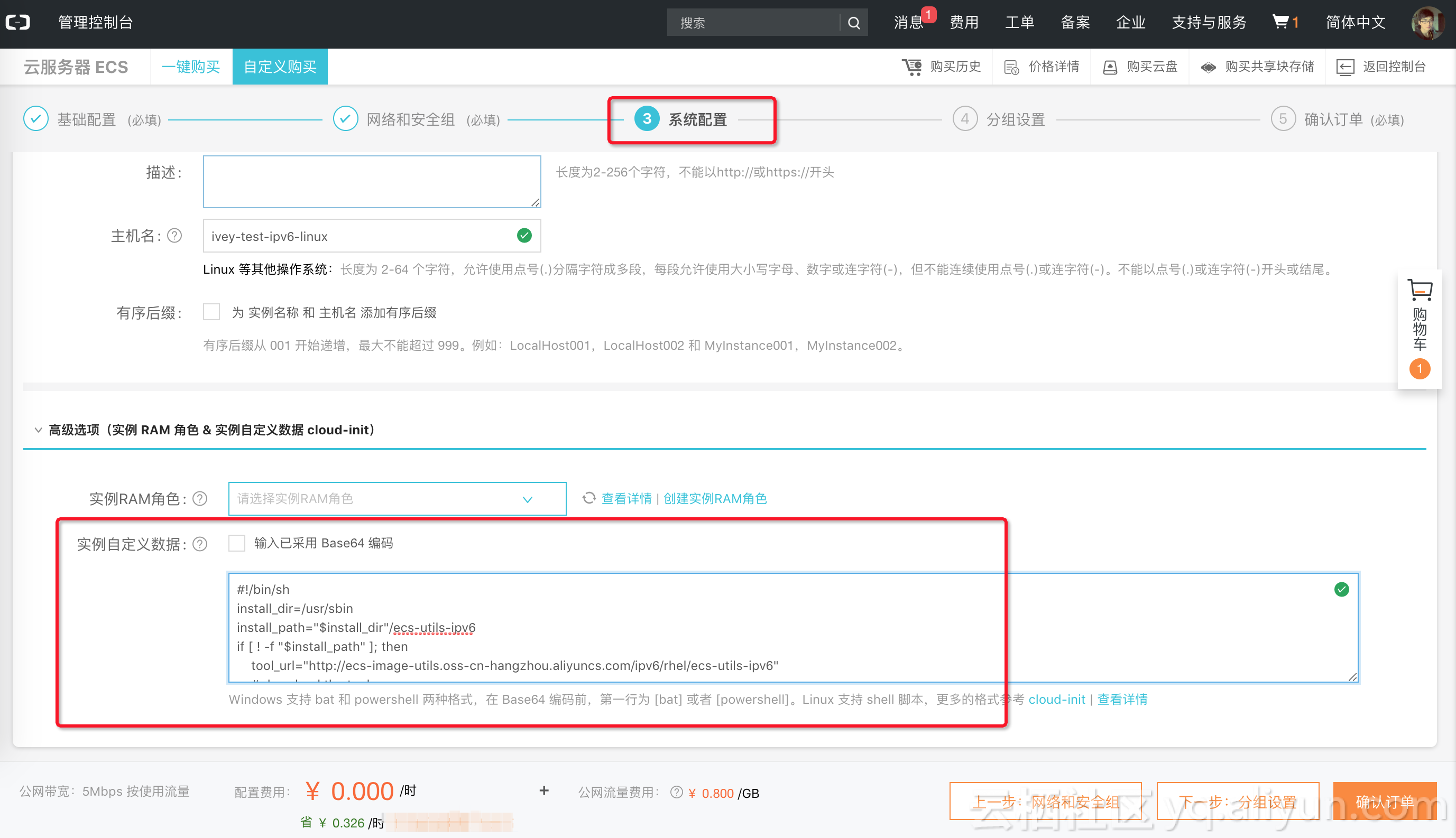
- 在第三步 系統配置 裡配置好密碼,便於遠端登入機器。
- 您可以通過 IPv4 公網 IP 登入到機器上,
ifconfig檢視 IPv6 地址,如下圖所示: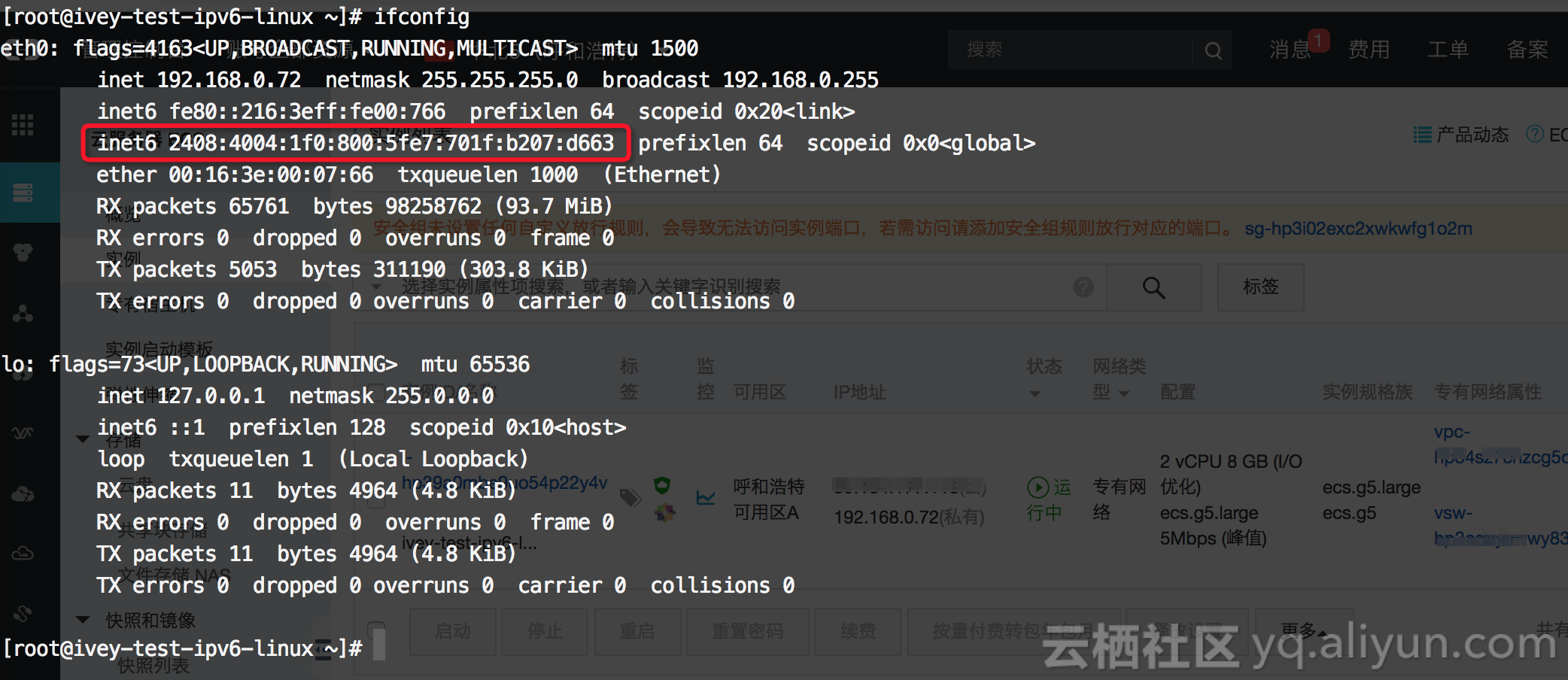
-
部署 Web 應用,本文通過 nodejs 來實現,因此先通過
yum install -y nodejs來安裝 nodejs,輸入如下指令碼取名web-server.js,並執行node web-server.js來啟動應用:
var http = require("http"); var os = require('os') ; http.createServer(function(request, response) { response.writeHead(200, {"Content-Type": "text/html"}); response.write("<h1>Hello Alibaba Cloud IPv6 !</h1>"); response.end(); }).listen(80); console.log("ecs start listen 80 port!"); - 如果您的本機網路支援 IPv6,可以為該例項 開通 IPv6 閘道器公網頻寬,然後直接在本地瀏覽器裡輸入 http://[your_ipv6_address] 即可訪問, 需要注意在該例項的安全組裡配置 IPv6 入方向 80 埠。如下圖所示:
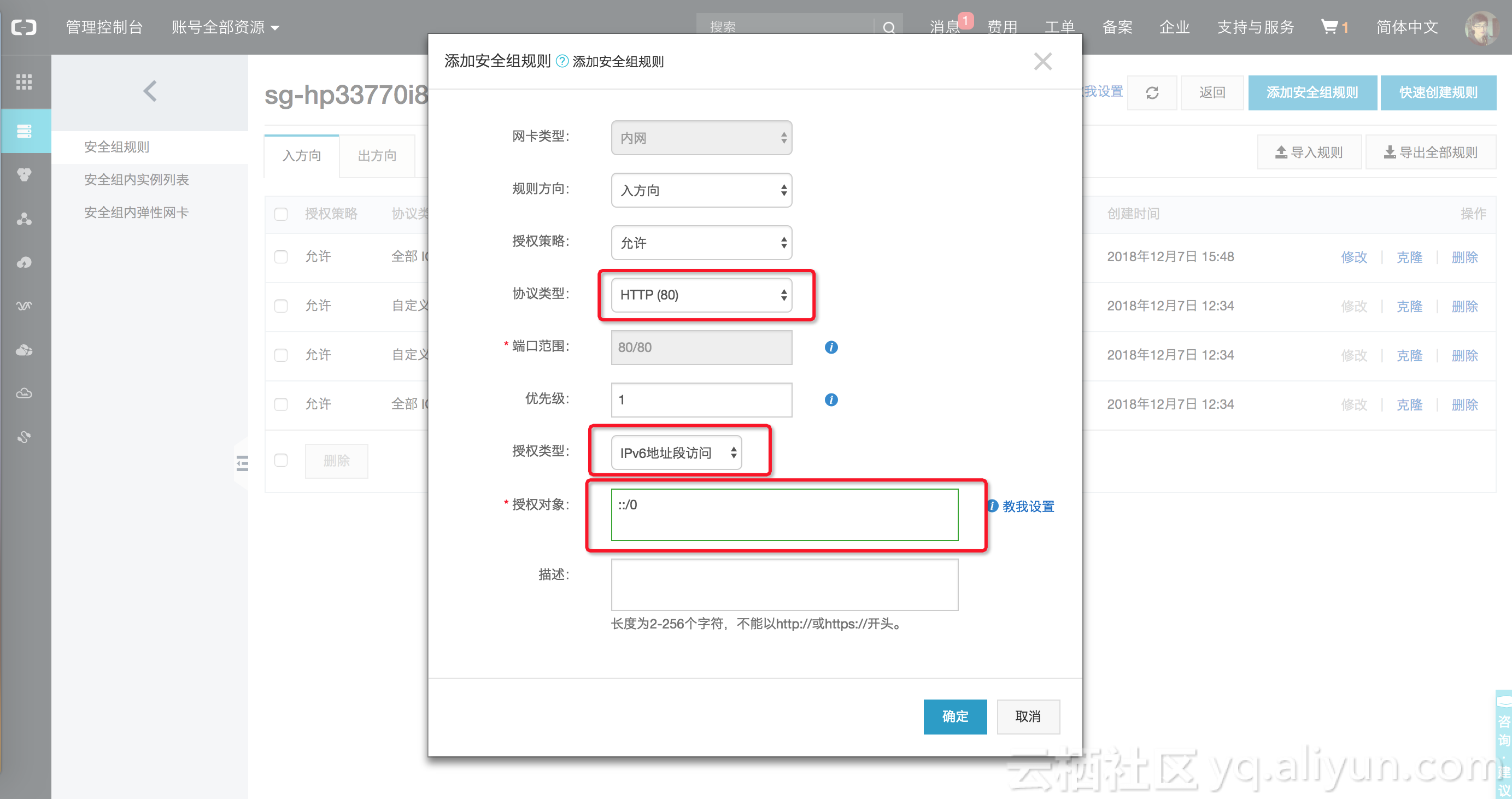
- 筆者由於本地網路不支援 IPv6,因此又用上述步驟購買了另一臺 Windows 例項(配置好 IPv6),然後通過 VNC(控制檯遠端連線)連線該例項,然後通過瀏覽器訪問上述第 7 步部署的 Web 服務,如下圖所示: